| Главная » Уроки фотошоп» Работа с текстом в Фотошоп |
| 2013-08-14, 00:53 | |
Для всех желающих научиться работать в программе Photoshop , представляю очередной урок по работе с текстом . Урок достаточно прост для начинающих фотошоперов . А создавать мы будем текст буквы которого покрыты ржавчиной , так скажем эффект текста из ржавого металла . Для выполнения этого урока подойдёт любая версия Photoshop . Вот примерно такая картинка должна получиться : Пожалуй пора начинать . Шаг 1.Открываем программу фотошоп и создаем новый документ . Размеры документа на ваше усмотрение , в этом примере выбран размер 900х500 рх .Совсем забыл , для работы понадобятся некоторые ресурсы : шрифт Mephisto и две текстуры из набор ржавых металлических текстур Рекомендую подобрать и разместить какой-нибудь подходящий фон для текста . Затем активируем инструмент Текст (Type) и пишем нужное нам слово шрифтом Mephisto . Размер шрифта индивидуальный .  Шаг 2.Откроем скачанные текстуры . Выберем парочку подходящих . Определим одну из них как первую (можете дать название для удобства - Текстура 1) и поместите её сверху слоя с текстом . Если изображение получилось больше размера основного документа, его можно уменьшить с помощью инструмента Трансформация (Ctrl + T) , главное условие - текстура должна покрывать полностью весь текс . Когда закончили с трансформацией нажимаем Enter. Далее из этого слоя нам нужно сделать Обтравочную маску (Clipping Mask), для этого делаем правый клик по слою с Текстура 1 и выбираем Создать обтравочную маску (Create Clipping Mask) (другой способ: зажмите Alt и кликните между слоем с текстом и текстурой).Теперь должно получиться примерно вот так: Шаг 3.Теперь открываем вторую , выбранную, текстуру (назовём её Текстура 2). Вставляем её сверху всех слоев. Снова создаём Обтравочную маску (Clipping Mask) ( напомню: клик правой кнопкоё мыши по слою с Текстура 2 , выбираем Создать обтравочную маску (Create Clipping Mask) или зажмите Alt и кликните между слоем с текстом и текстурой ). Изменим Режим смешивания (Blending Mode) на Overlay и видим следующее: Шаг 4.Переходим на слой с текстом и открываем Стили слоя (Layer Style) (правым кликом по слою и выбираем Параметры наложения (Blending Option) , ещё проще - два раза кликаем по слою). Установим настройки как показано ниже: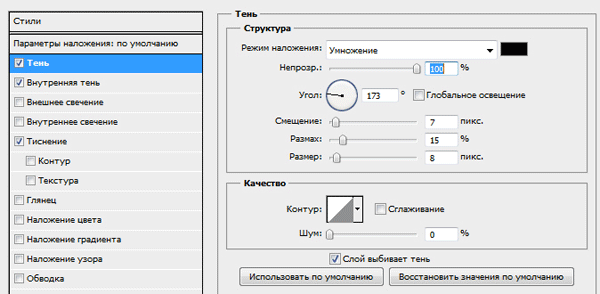 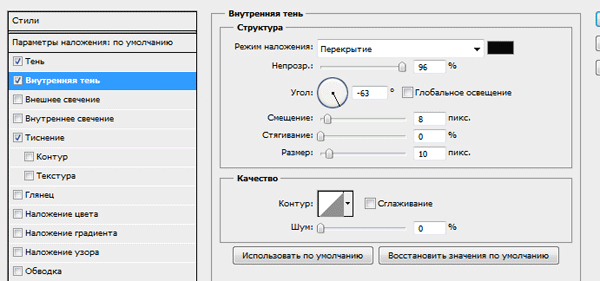 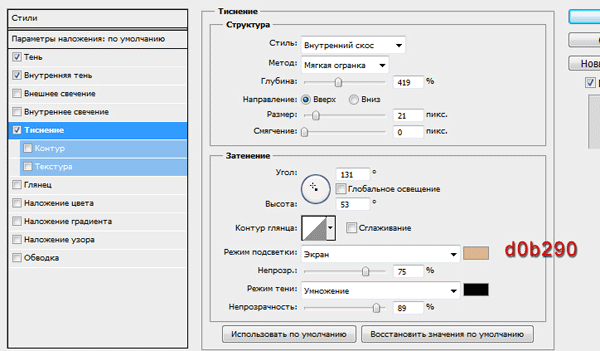 Желаю успехов ! Всегда для Вас: photoshoplesson.ru У Вас возникло желание показать результаты Ваших трудов ? Выложите свои работы на наш форум !
ПОХОЖИЕ УРОКИ: | |
| Просмотров: 6865 | Комментарии: 2 | | |
| Всего комментариев: 2 | |
|
| |
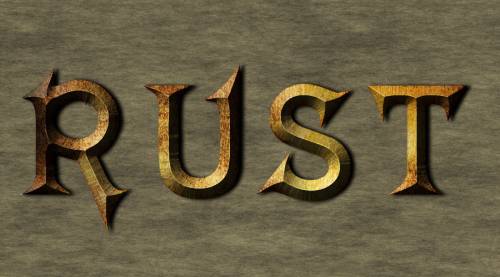

 0
0